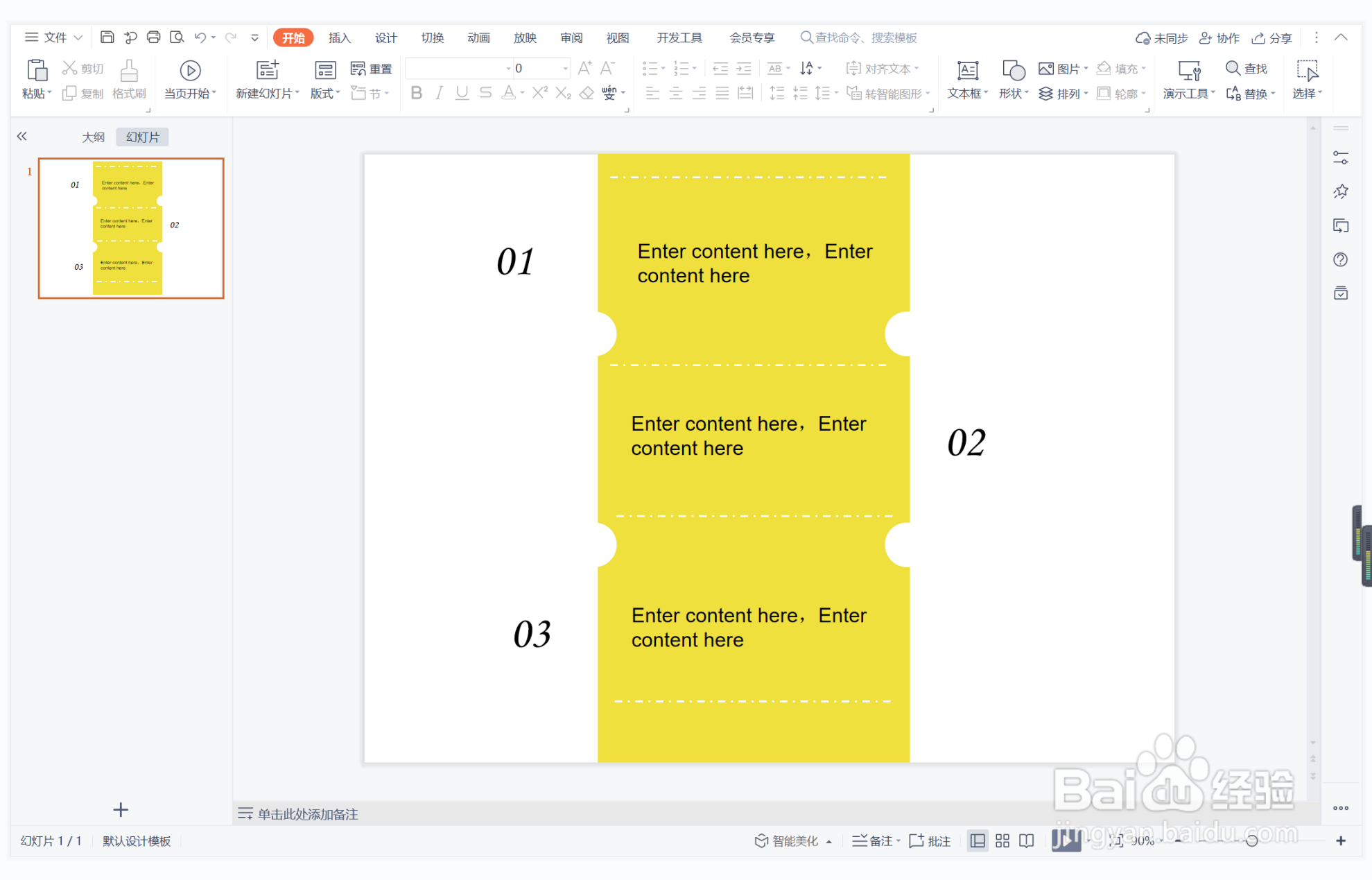1、在插入选项卡中点击形状,选择其中的矩形,在页面上绘制出形状。
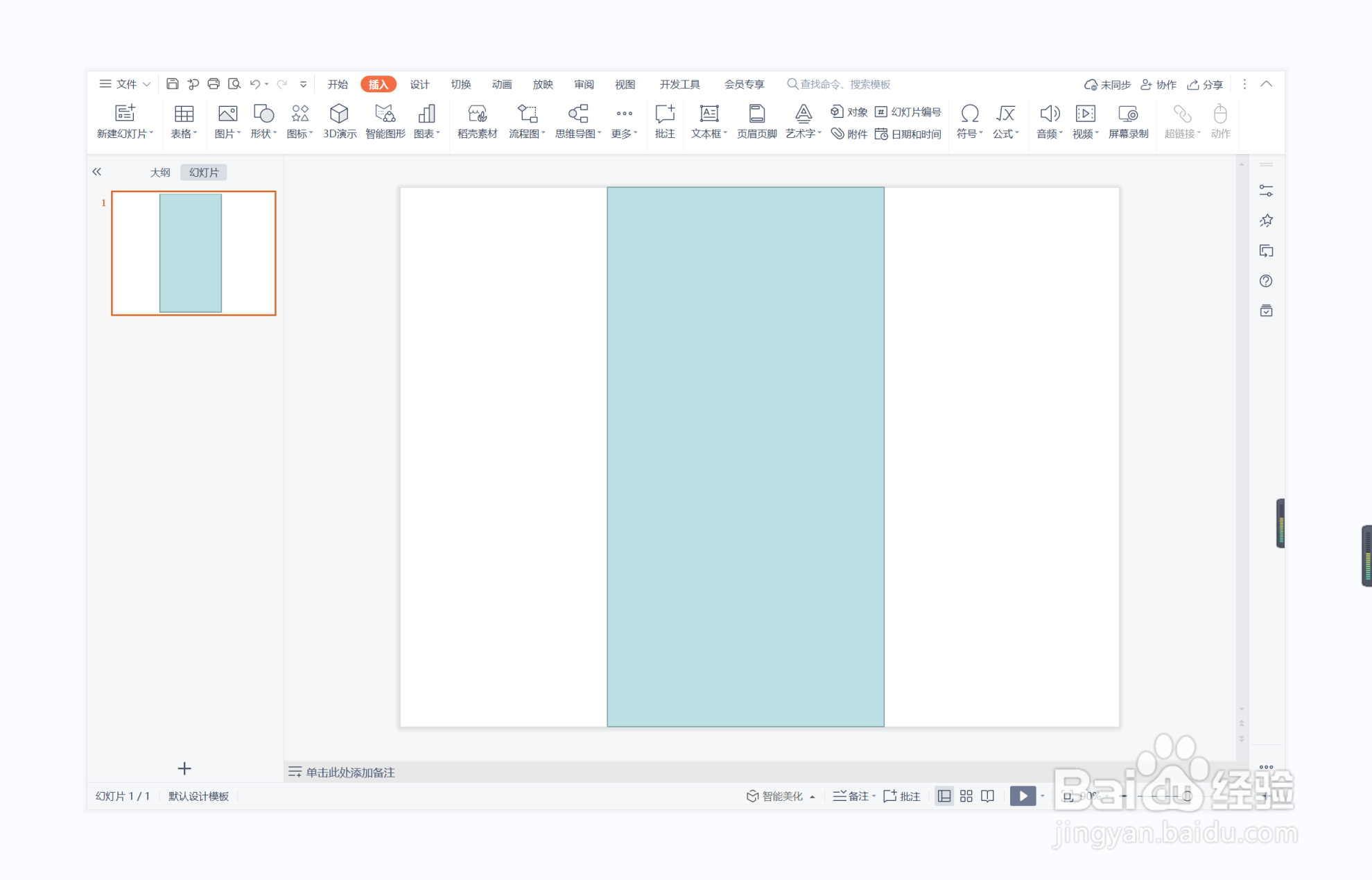
2、选中矩形,在绘图工具中点击填充,选择黄色进行填充,并设置为无边框。
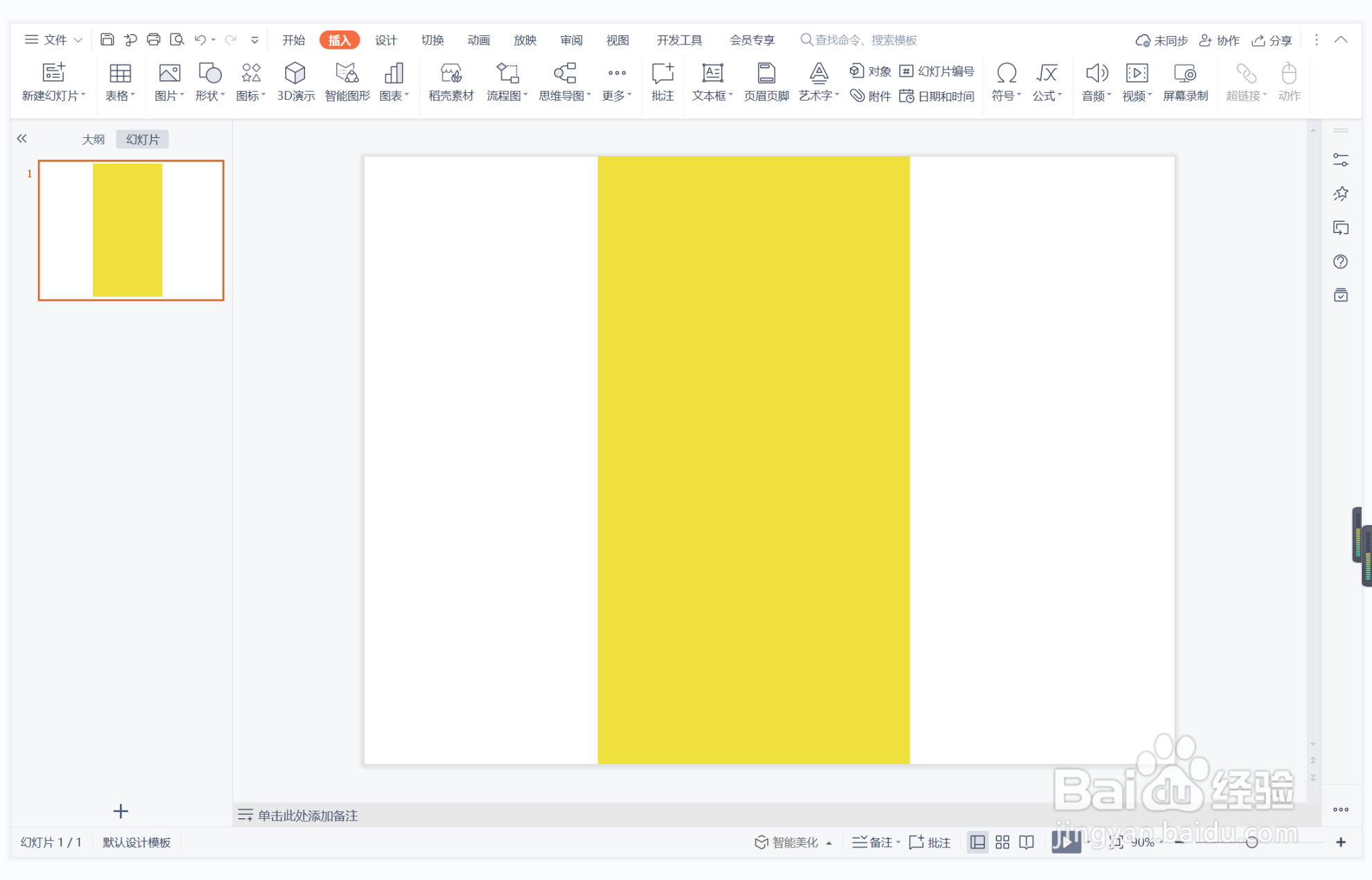
3、接着再插入大小一致的圆角矩形,放置在矩形的左右两侧,效果如图所示。
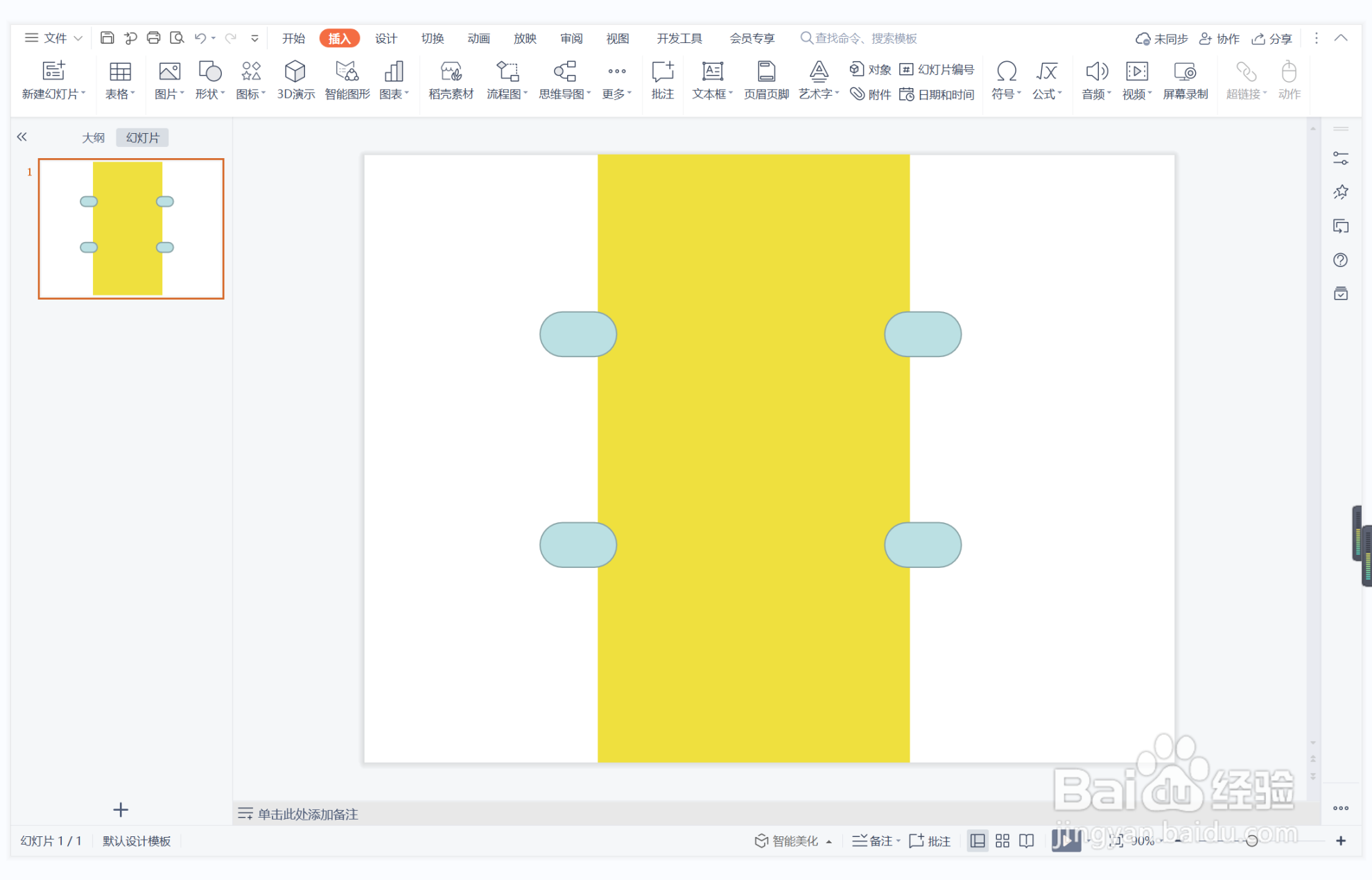
4、选中圆角矩形,颜色填充为白色,设置为无边框。
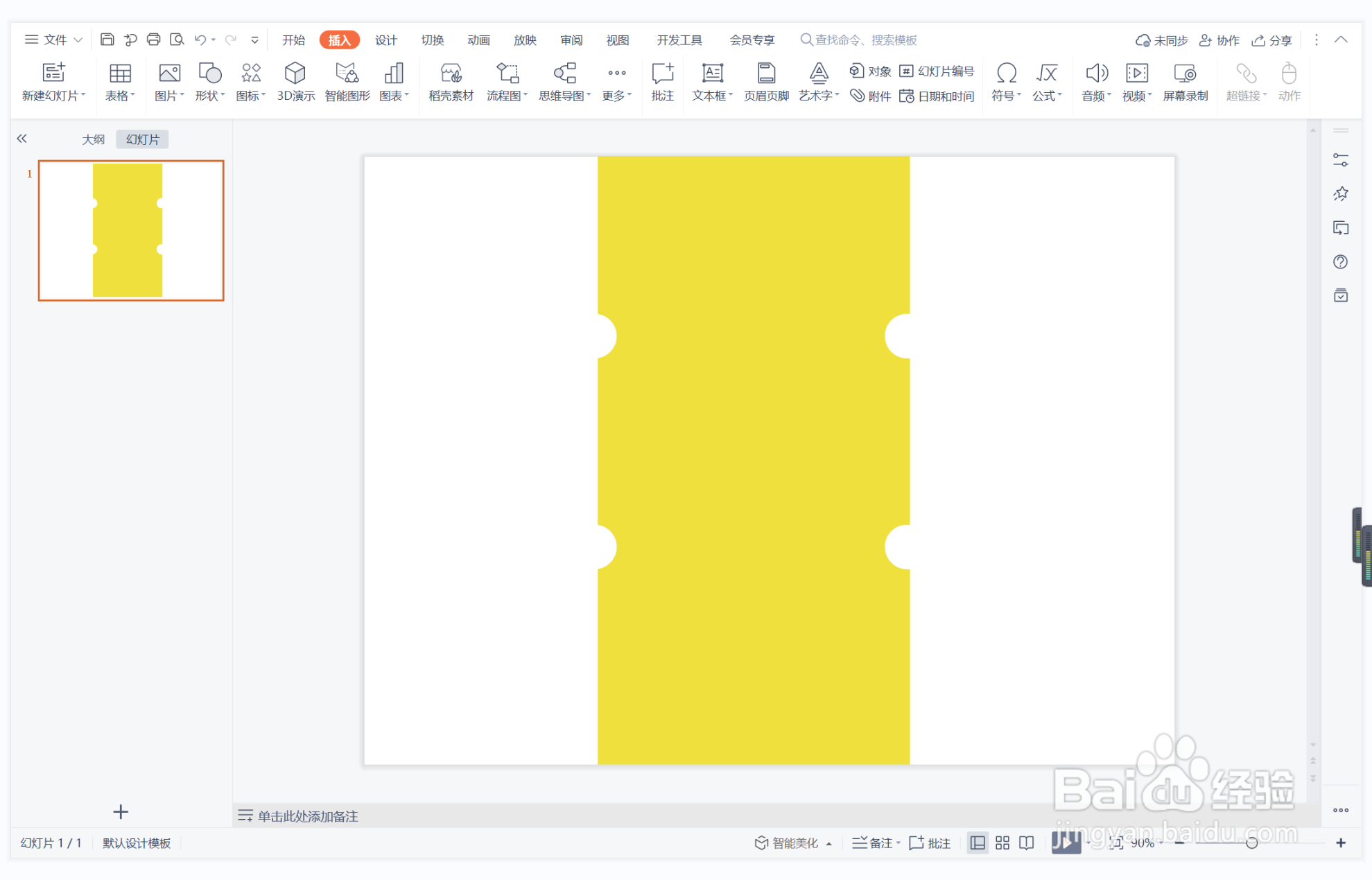
5、接着再插入直线,放置在矩形中,颜色填充为白色,线条宽度设置为1.5磅,并选择合适的虚线类型。
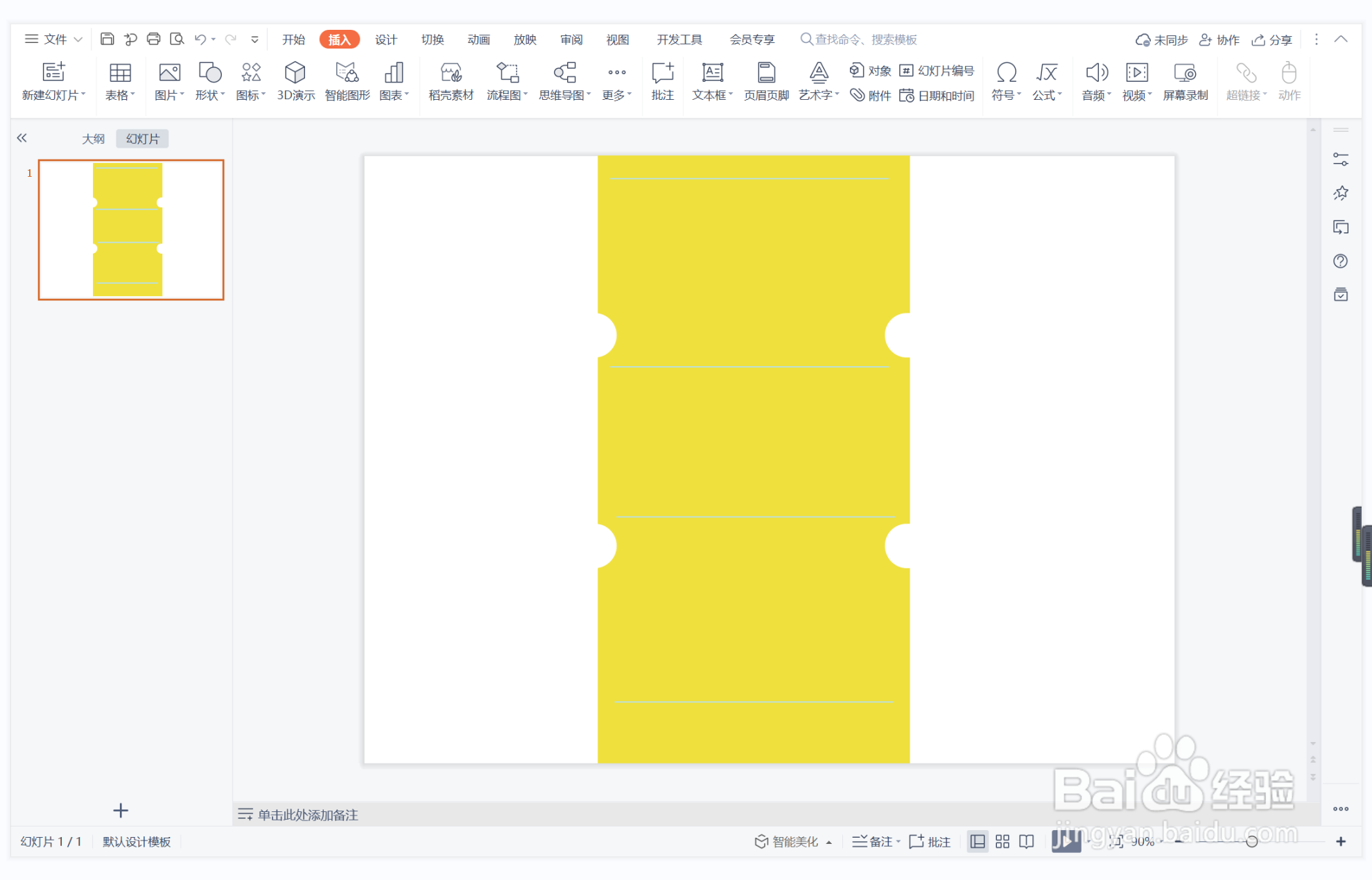
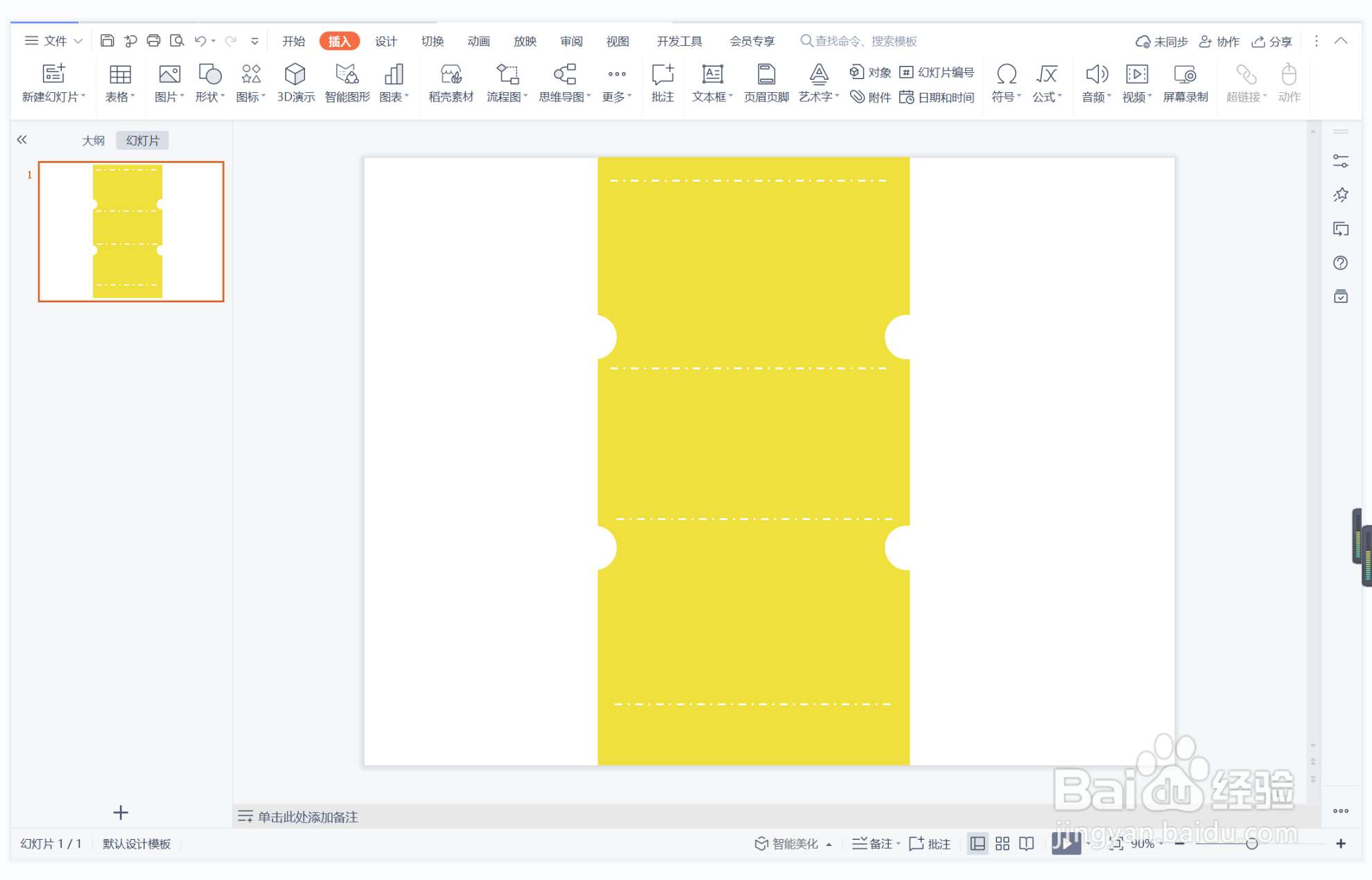
6、在如图所示的位置输入段落序号和内容,这样惊心动魄型段落排版就制作完成了。
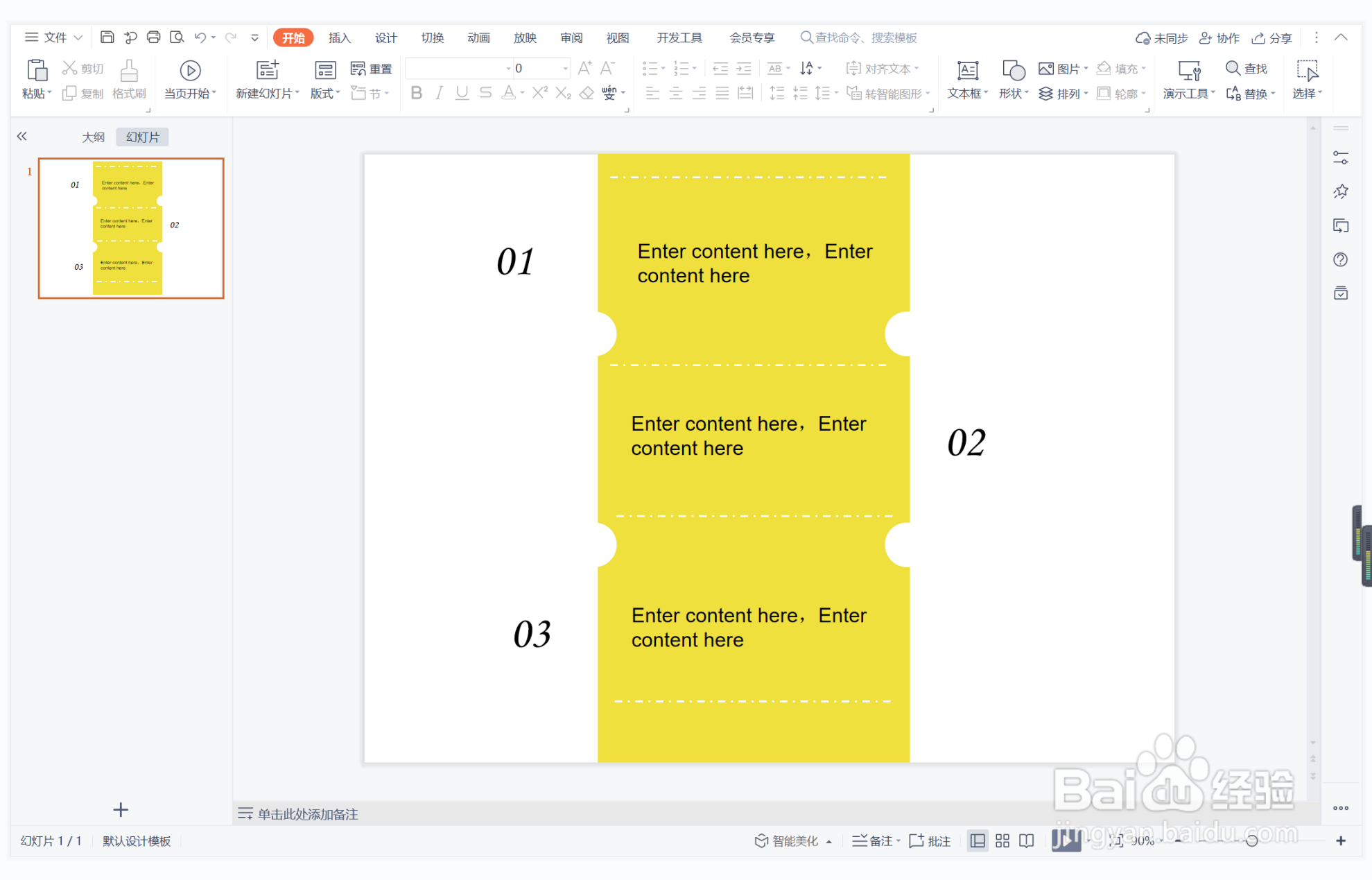
时间:2024-10-14 02:05:20
1、在插入选项卡中点击形状,选择其中的矩形,在页面上绘制出形状。
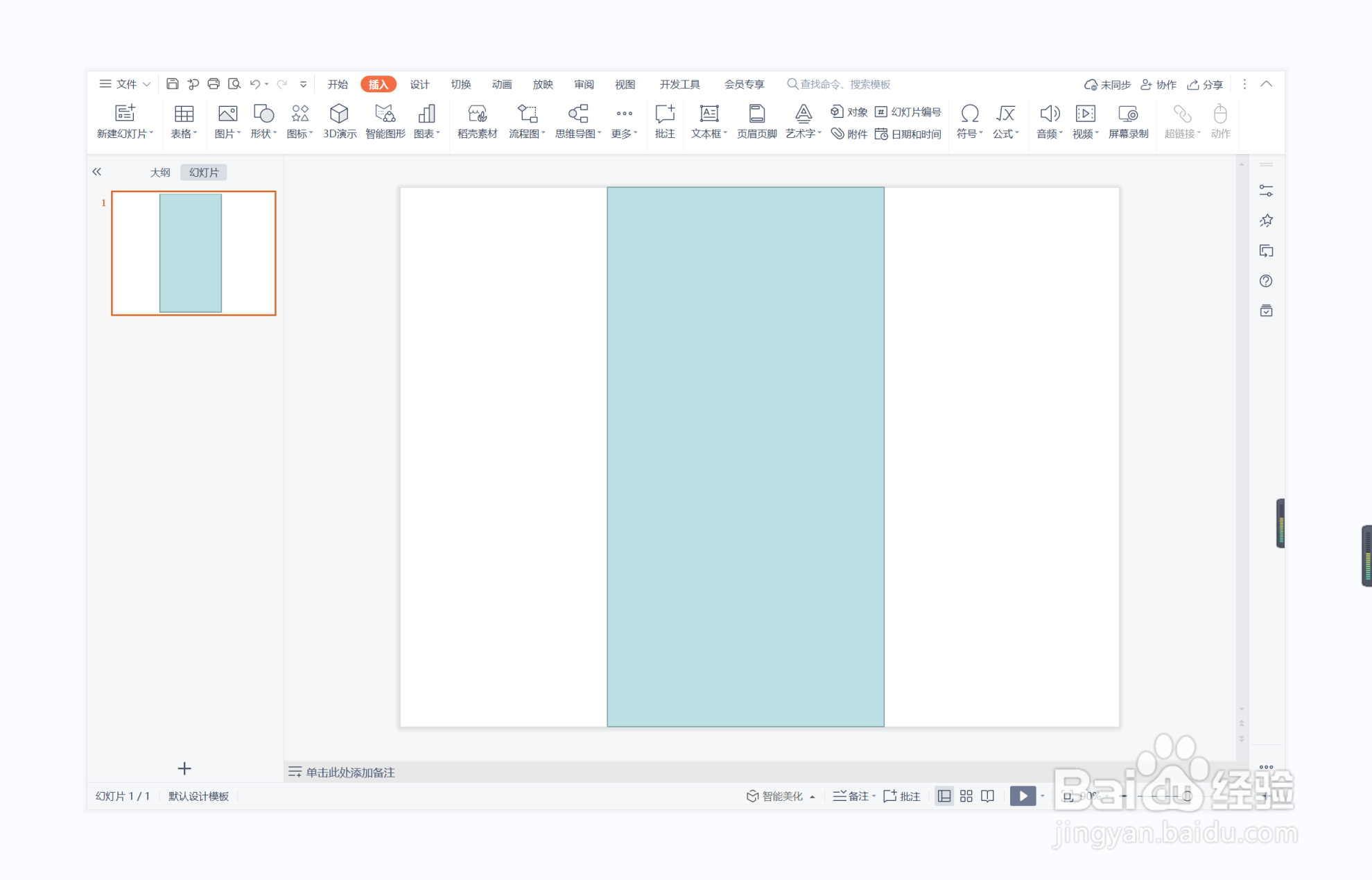
2、选中矩形,在绘图工具中点击填充,选择黄色进行填充,并设置为无边框。
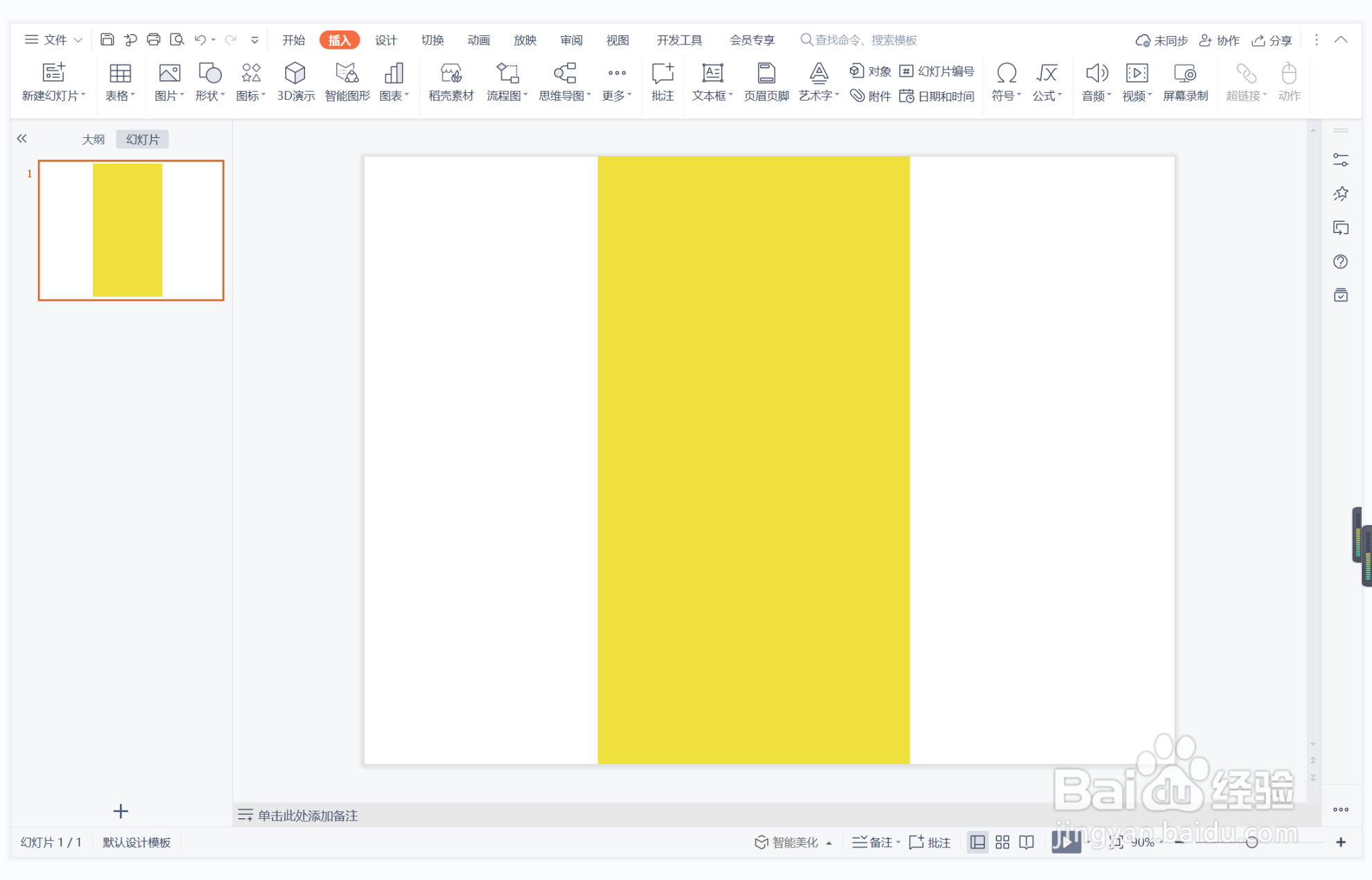
3、接着再插入大小一致的圆角矩形,放置在矩形的左右两侧,效果如图所示。
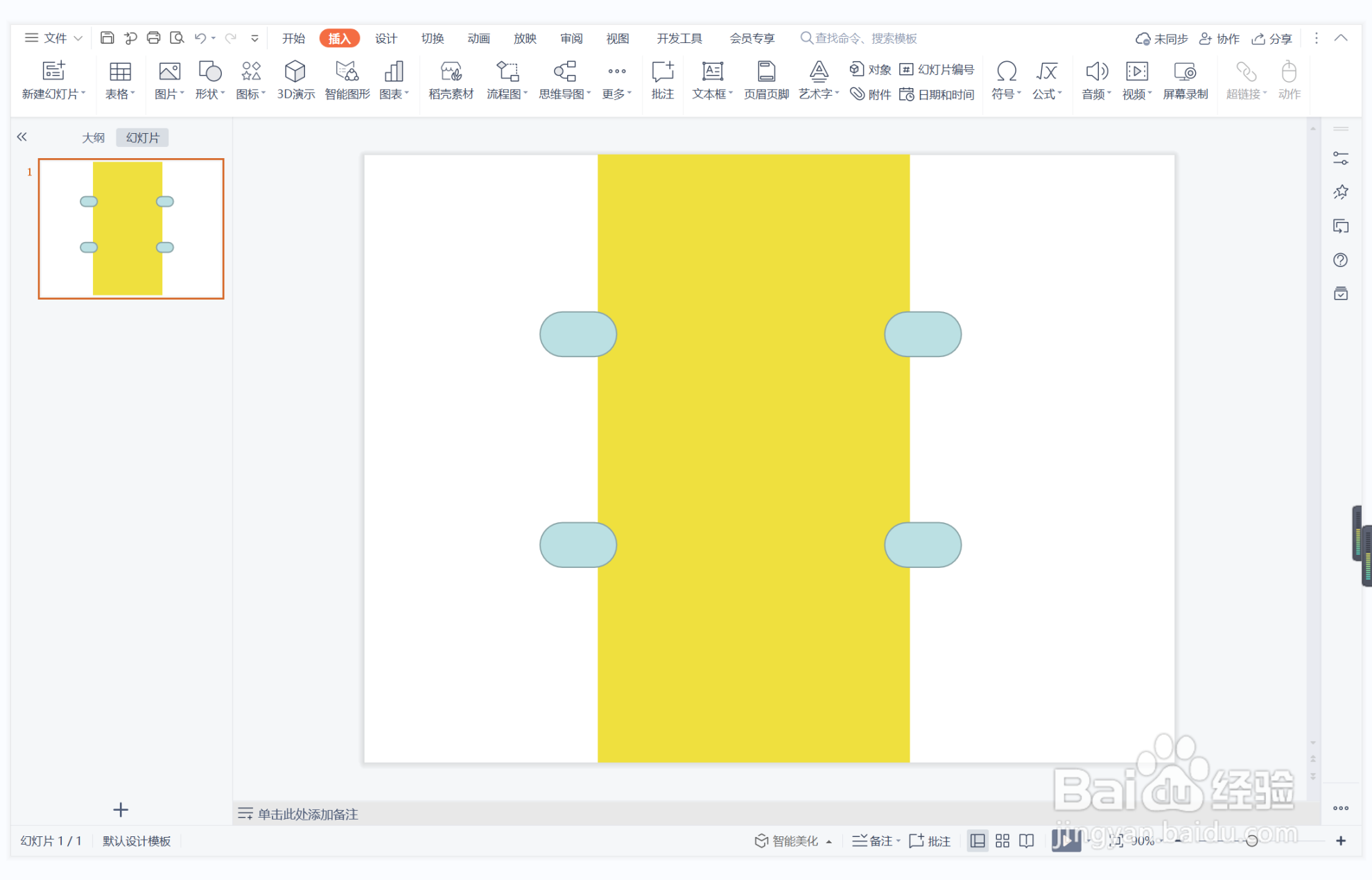
4、选中圆角矩形,颜色填充为白色,设置为无边框。
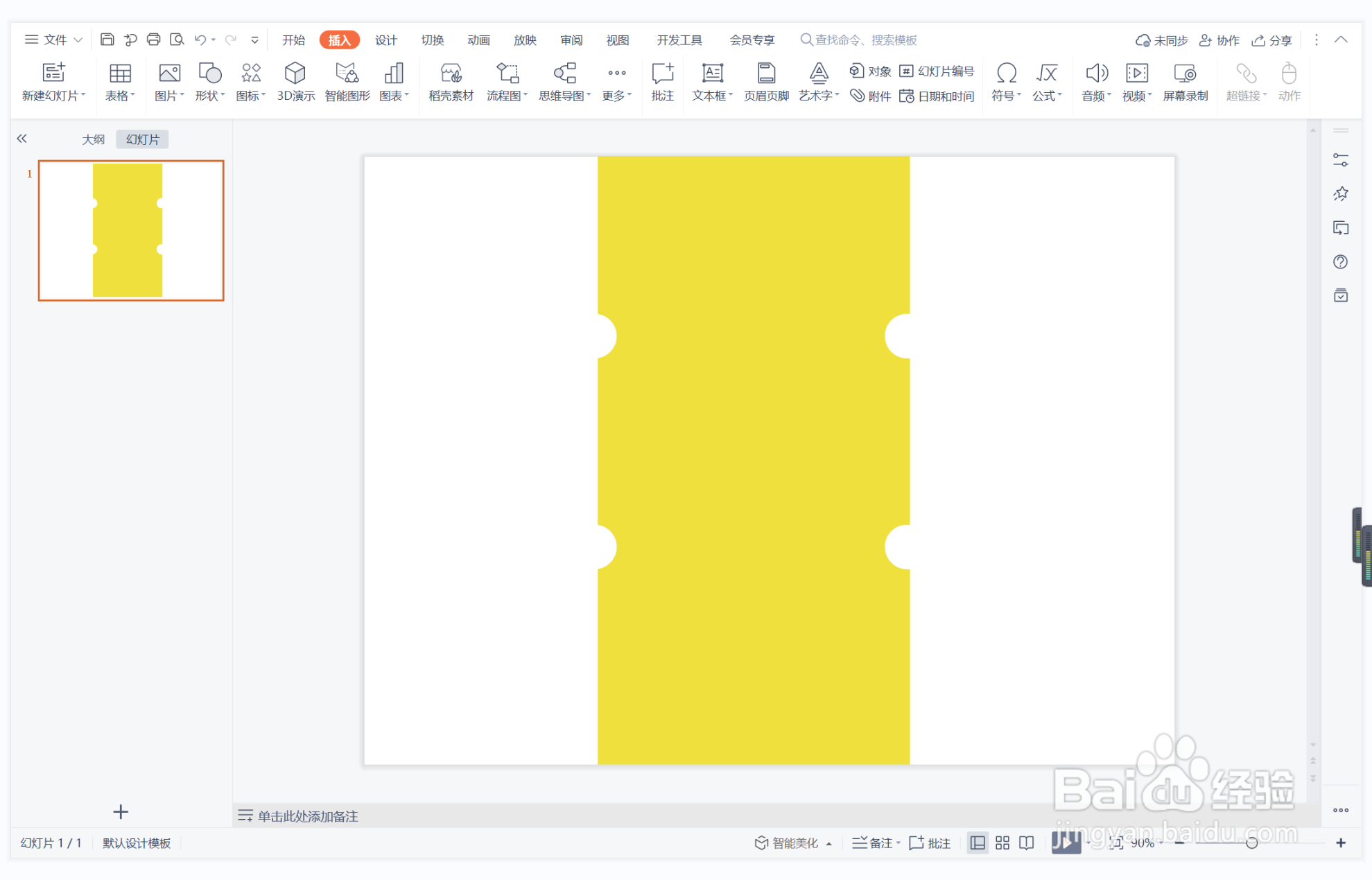
5、接着再插入直线,放置在矩形中,颜色填充为白色,线条宽度设置为1.5磅,并选择合适的虚线类型。
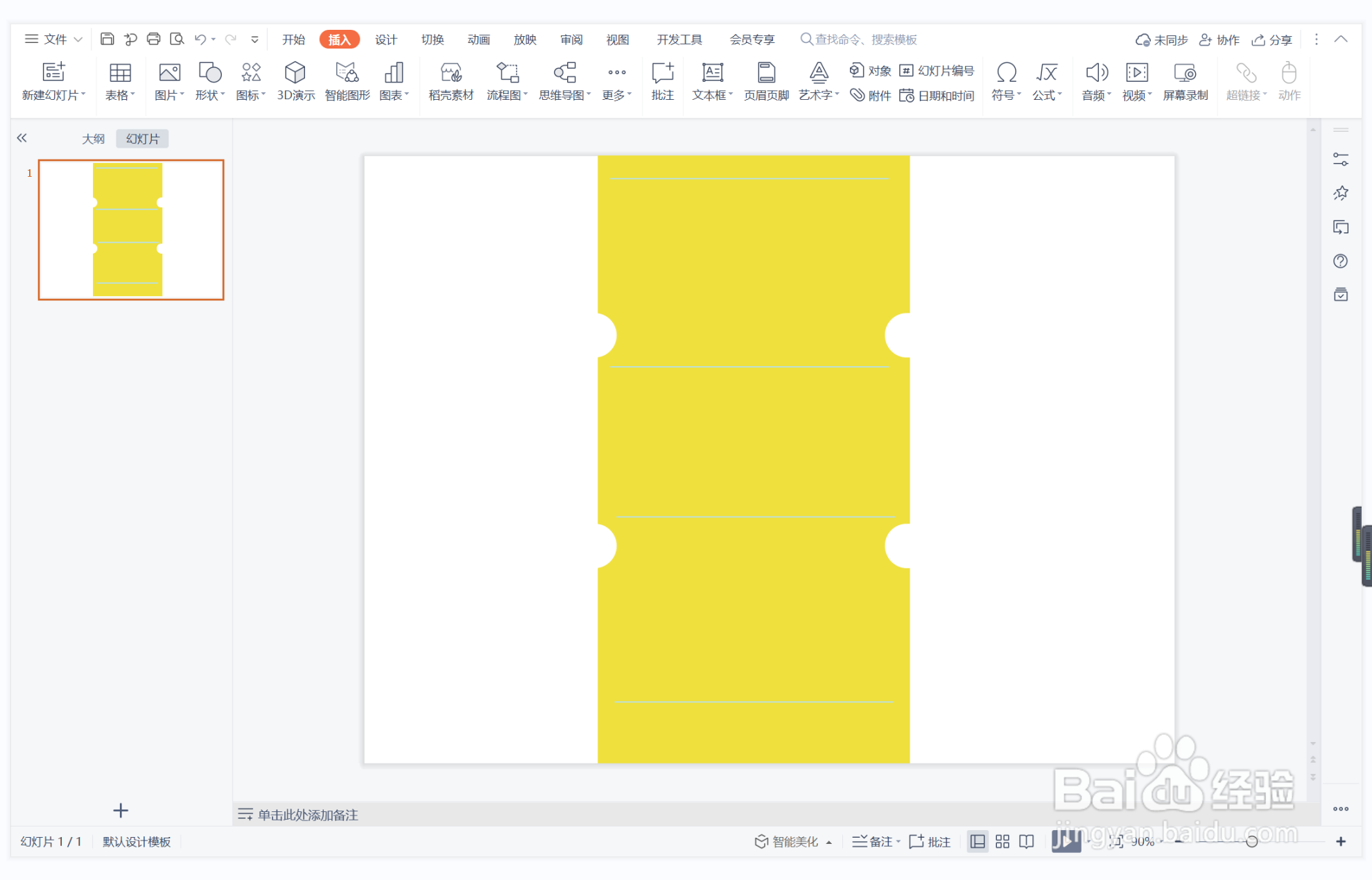
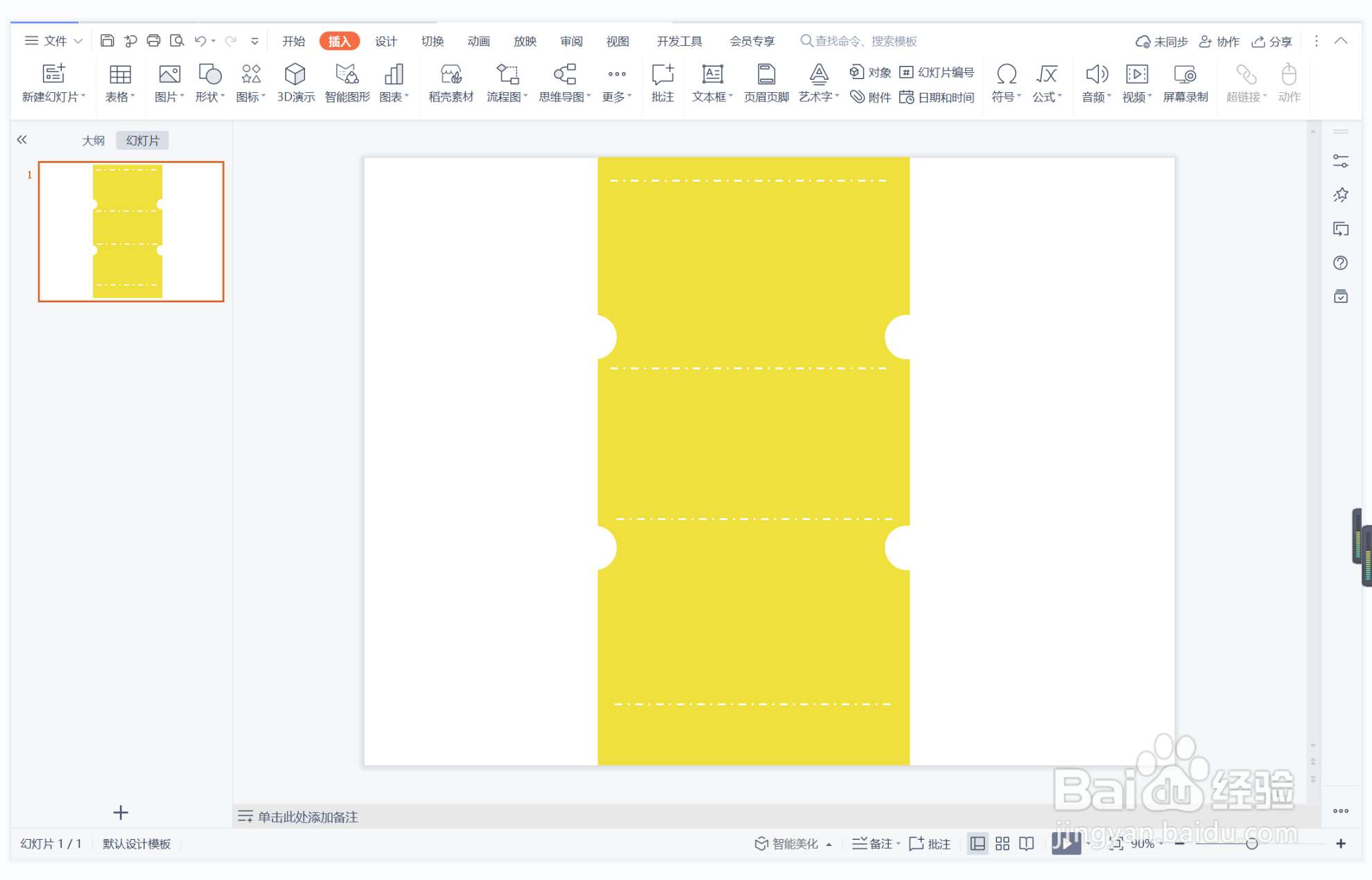
6、在如图所示的位置输入段落序号和内容,这样惊心动魄型段落排版就制作完成了。